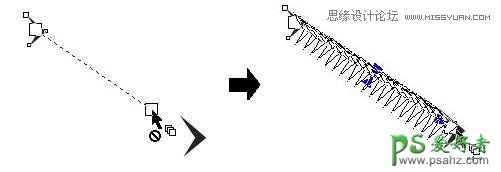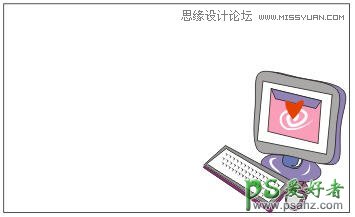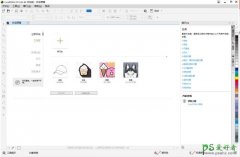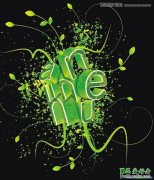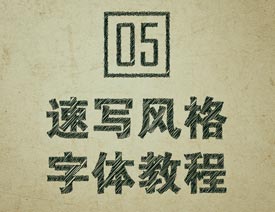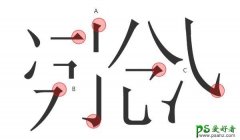CorelDRAW实例教程:学习制作一张圣诞节贺卡,创意贺卡图片。(3)
至此,主角之一的圣诞老人就已经制作完成。为了防止其分离,全部选择圣诞老人的各个部件,然后选择“排列”菜单下面的“群组”命令,将圣诞老人组合成一个整体,以方便使用。
下面我们同样用塞尔工具勾画出电脑的形状并进行填充,得到如图09所示的图形。
图09
电脑键盘上的按键用“交互式调和工具”完成:先建立两个基本图形,分别作为调和的开始对象和结束对象,然后选择工具栏中的“交互式调和工具”,在其中一个图形上,按住鼠标左键并拖动到另一个对象,完成后,调整调和的数目即可,如图10所示。
图10
用贝塞尔工具、自然笔工具绘制一张如图11所示的卡片,并加入到屏幕之中,以表达“在电脑屏幕上敲上问候,深深祝福她”的创意。
图11
同样,我们再绘制一个雪人、圣诞树和一个大礼包,如图12所示。
图12
三、组合图形
完成了各个图形的绘制后,我们就可以将它们组合成贺卡了。
(1)设置画面基调。
画一个贺卡大小的矩形并置于电脑的前一层,使电脑位于矩形的右下角,并调整大小,如图13所示。
图13